新しいオーディオプロファイルを作成する
Genesys Cloudオーディオプロファイルでは、サードパーティ製のヘッドセット、ヘッドフォン、マイクを使用できます。
メモ:
- 対応ヘッドセットの詳細については、Plantronics/Poly ヘッドセットの設定 、Jabra ヘッドセットの設定 、Sennheiser/EPOS ヘッドセットの設定 またはYealink ヘッドセットの設定 を参照してください。
- オーディオプロファイルを作成または変更する前に、デバイスが接続されていることを確認してください。
- ブラウザの制限により、一部の機能はすべてのブラウザで利用できるわけではありません。 最良の結果を得るために、Genesys は Chrome またはデスクトップアプリケーションを使用することを推奨します。
- Genesys Cloudは、オーディオプロファイルをユーザーに関連付け、プロファイルをクラウドに保存します。
新しいオーディオプロファイルを追加してヘッドセット、ヘッドフォン、またはマイクをコンピュータに接続するには、次の手順を実行します。
- サイドバーから、をクリックします 呼び出し 。 [呼び出し] パネルが開きます。
- クリック 設定 。 電話機設定ウィンドウが開きます。
- クリック 展開する. オーディオコントロールリストが展開されます。
- クリック 新しいプロフィール。
- の中に プロファイル名 ボックスに新しいプロファイルの名前を入力します。
- オーディオ入力を選択するには、マイクアイコンの横でリストをクリックし、入力デバイスを選択します。
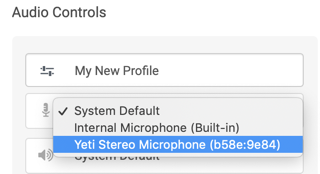
- オーディオ出力を選択するには、スピーカーアイコンの横でリストをクリックし、出力デバイスを選択します。
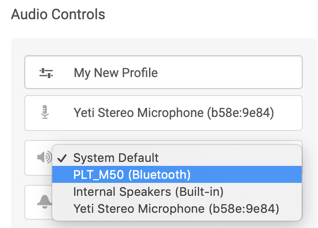
- 通知用に別のデバイスを選択するには、ベルアイコンの横でリストをクリックし、通知デバイスを選択します。
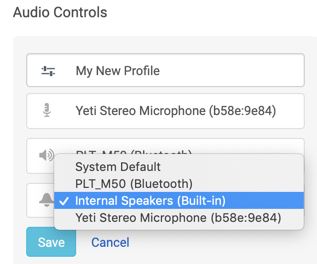
- 新しいプロフィールを保存するには、をクリックします 保存する。

